VizioRemoteが機能しない問題を修正
公開: 2022-05-11
Vizioリモコンは、デバイスの電池の消耗、TVセンサーのブロック、リモコンとTVの電力の残留、電源装置の汚れ、リモートメモリのトラップ、さらにはTV自体の問題により動作を停止する場合があります。 Vizioリモコンが機能しないという問題が発生すると、ほとんど使用できないテレビが残ります。 したがって、リモートで動作すること、およびその世話をすることは、より長い寿命のために重要です。 もちろん、特定の部分が壊れない限り。 他のリモコンと比較すると、Vizioリモコンは、多くのアプリケーションを利用および閲覧できるスマートTV機能を備えているため、TVの使用にとってより重要です。 この記事では、Vizioリモートが機能しない問題を修正する方法を示しました。 だから、Vizioリモートをリセットするための手順を知るために読み続けてください。

コンテンツ
- VizioRemoteが機能しない問題を修正する方法
- 基本的なトラブルシューティング手順
- 方法1:リモートの電源を入れ直す
- 方法2:テレビの電源を入れ直す
- 方法3:電池を交換する
- 方法4:TVセンサーの障害物を取り除く
- 方法5:電源を変更する
- 方法6:電子機器の干渉を制限する
VizioRemoteが機能しない問題を修正する方法
ユーザーレポートを徹底的に調べた結果、VizioRemoteが機能しない次の原因を特定することができました。
- 電源がオフになっているバッテリー: Vizioリモコンのバッテリーの電源がオフになっていると、使用できなくなります。
- TVセンサーのブロック:このエラーは、リモコンとTVセンサーの間の障害物が原因でIRビームがTVに到達できない場合に発生します。
- 電子干渉:他の近くのデバイスがリモートのIR光線を妨害する放射線を生成する場合、現在の間違いを経験する可能性があります。
- 汚れた電源:テレビの電源がシステムに汚れた電源を供給している場合は、現在の問題が発生している可能性があります。
- TVおよびリモート電力残留物:リモートまたはTVに、IRビームを送信または変換する能力を妨げる電力残留物がある場合は、現在の問題が発生している可能性があります。
- リモートメモリのスタック:リモートメモリが特定の場所またはデバイスでスタックしている場合、現在と同様の問題が発生する可能性があります。
- テレビの欠陥:テレビに欠陥がある場合は、問題の影響を受ける可能性があります。
基本的なトラブルシューティング手順
答えに進む前に、リモコンが赤外線を生成していることを再確認する必要があります(IRリモコンを使用している場合)。 これを達成するために、簡単なカメラテストを使用することができます。 この目的のために、デジタルカメラまたは携帯電話のカメラを使用することができます。
- カメラの電源を入れてから、リモコンデバイスの画面を確認します。
- 通常はテレビの方、カメラの方に向けられているリモコンの端を指します。
- リモコンのいずれかのボタンを押したままにすると、カメラの画面のリモコンの端にあるIRLEDからライトが点滅するのがわかります。
- リモートのすべてのボタン、特に電源ボタンと音量ボタンをチェックして、それらが機能するかどうかを確認します。
- どのボタンも作動しない場合は、リモコンが故障している可能性があります。
- いくつかのボタンだけが機能しない場合は、それらの接点が汚れているか、使用により摩耗している可能性があります。
- すべてのボタンが機能している場合は、トラブルシューティング手順の次のステップに進むことができます。

また読む:スマートテレビにKodiをインストールする方法
Vizioリモートをリセットするための高度なトラブルシューティング方法は次のとおりです。
方法1:リモートの電源を入れ直す
電力の残留により、Vizioリモコンの動作が停止する可能性があります。 リモコンを使用していない場合でも、パワーサイクリングはVizioリモコンをリセットするのに役立ち、残りの電力をすべて排出します。 パワーサイクリングの目的は、一時的な設定が完全にリセットされることを保証することです。 この結果、リモートの誤った設定が修正される場合があります。 これは、あなたが気付いていなかったリモートのスタックしたボタンを解放するのに役立つかもしれません。 所定の手順に従って、Vizioリモートが機能しない問題を修正します。
1.リモートバッテリーを取り外します。
2.リモコンの電源ボタンを押します。 ボタンは通常、リモコンの上部にあります。
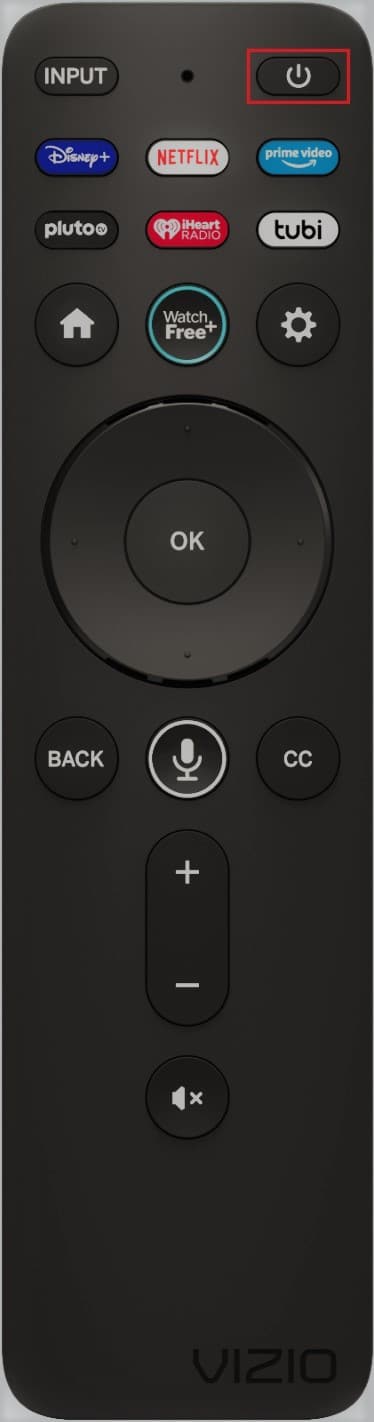
3. 5秒後、電源ボタンを放します。 残りの電力はリモートから取得されます。
4.少なくとも1回、リモコンの各ボタンを押します。 これは、詰まったボタンを緩めるのに役立ちます。
注:永久に押された位置で動かなくなっているリモコンのボタンを取り外すときは注意してください。 そうしないと、リモコンはユーザーからの追加入力に応答しません。

5.リモコンの電池を交換します。
6.リモコンが正しく機能し始めたかどうかを確認します。
方法2:テレビの電源を入れ直す
Vizio TVの状態が正しくないか、設定のいずれかが動作していない場合、リモコンを使用してチャンネルを変更するなど、すべての入力に応答しなくなる可能性があります。 この問題は、テレビの電源を入れ直すことで解決する可能性があります。
1.テレビを壁のコンセントから取り外します。

2. 30秒間、テレビの電源ボタンを押し続けます。これにより、テレビの残りの電力が消費され、奇妙な問題が解決する場合があります。
3.1分待ちます。
4. TVを電源に再接続し、電源を入れます。
リモコンをもう一度チェックして、正常に機能していることを確認します。
また読む:家族共有YouTubeTVが機能しない問題を修正
方法3:電池を交換する
電池を新しいものと交換することは、リモコンが動作していることを確認する最も簡単な方法であり、Vizioリモコンをリセットするために不可欠です。 ほとんどのVizioリモコンは、2本のAAまたは2本のAAA電池を受け入れます。 新しいバッテリーで問題が解決しない場合は、次の解決策に進んで、Vizioリモートが機能しない問題を修正してください。

方法4 :TVセンサーの障害物を取り除く
Vizioリモコンをリセットするための別の手順は、TVセンサーの障害物を取り除くことです。 テレビのIRセンサーが遮られ、IR信号を受信できないため、Vizioスマートテレビのリモコンが動作しない場合があります。 TV IRセンサーは通常、画面の左下または右下にあります。 新しいテレビに付属している保護用のラップなどの半透明のものでさえ、リモコンからの赤外線信号をブロックする可能性があります。
1.TV赤外線センサーを見つけます。
2.テレビの前にあるものはすべて移動する必要があります。
3.センサーの汚れも探します。 センサーの前面の清掃にはアルコールを使用できます。
4.リモコンの電源ボタンを押して、テレビのIRセンサーに向けます。
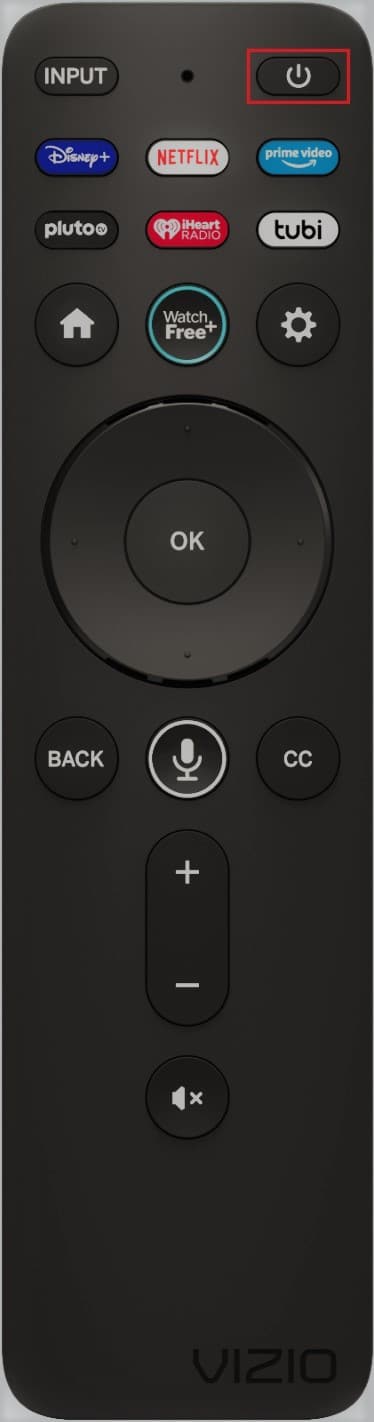
5. IR信号は特定の距離までしか機能しないため、テレビから10フィート以内にいることを確認してください。
6. TVの電源をオンまたはオフにすると、 IR信号に障害物があったかどうかを知ることができます。
また読む:テレビに接続したときにWindows10でHDMIの音が出ない問題を修正する
方法5:電源を変更する
ダーティパワーとは、デバイスに与えられる電力品質の異常を指します。 不規則性の例としては、電圧の変化、力率の低下、周波数の変動、電力サージなどがあります。 テレビが汚れた電源に接続されている場合、VizioRemoteが機能しないことがあります。
1.VizioTVから電源コードを取り外します。

2. Vizio TVを、電気が正常であることがわかっている別の電源に移動し、接続します。
リモコンが正しく機能しているかどうかを確認してください。
また読む: XfinityストリームのエラーTVAPP-00100を修正
方法6:電子機器の干渉を制限する
技術の出現により、電子機器は私たちの日常生活に欠かせないものになりました。 これらの電気機器はさまざまな種類の放射線を生成します。これらの放射線がIR信号に干渉すると、リモコンの動作が停止する可能性があります。 TV IRセンサーは通常、画面の左下または右下にあります。 新しいテレビに付属している保護用のラップなど、センサーを覆い隠す可能性のあるものはすべて非常に敏感です。
1. CFLを含む、リモートセンサーウィンドウの視野でオンになっている他の電気機器またはライトを特定します。
2.テレビの電源を切るか、新しい場所に移動します。

3.レシーバーの前面にあるIRセンサーを、青いペインターテープまたは無地の茶色のマスキングテープで覆います。 ペインターテープは、他のデバイスからの迷赤外線を除去して、リモート信号を通過させることができます。
4.蒸留アルコールに浸した綿棒を使用して、 TVセンサーとIRリモートセンサーの汚染物質をすべて取り除きます。
おすすめされた:
- 修正すべてのカメラはWindows10でリサーバーエラー0xA00f4288です
- AndroidTVボックスをルート化する方法
- 13最高の安いAndroidTVボックス
- スペクトラムリモートをリセットする方法
この情報がお役に立てば幸いです。また、 Vizioリモートが機能しない問題を修正する方法を解決できたことを願っています。 どの方法があなたにとって最も有益であったかを教えてください。 質問やコメントがある場合は、以下のフォームを使用できます。
